В това ръководство ще намерите набор от инструкции, съвети и трикове, които да ви помогнат да използвате Windows управление с поглед. Няколко бързи бележки:
-
Ако се нуждаете от помощ с настройването, отидете в Първи стъпки с управление с поглед в Windows 10.
-
Ако имате нужда от допълнителна помощ, можете да се свържете с нас от Answer Desk за лица с увреждания.
-
Тествахме това с Tobii Eye Tracker 4C, но би трябвало да работи по подобен начин с другите поддържани устройства.
-
При някои от задачите по-долу може да имате нужда от помощта на приятел, член на семейството или болногледач.
Първи стъпки
Каква е функцията за управление с поглед на Windows ?
Управлението с поглед на Windows ви позволява да използвате технология за проследяване на погледа, за да управлявате показалеца на мишката, да въвеждате с помощта на екранната клавиатура и да комуникирате с хора, като използвате "от текст към говор".
Необходима ли ми е конкретна версия на Windows, за да използвам управление с поглед?
Управлението с поглед е налично в Windows 10, започвайки от Fall Creators Update (версия 1709). Той работи на всички компютри с Windows 10, включително таблети. Управлението с поглед не се поддържа в Windows 10 S. За да получите повече информация относноWindows 10 S и помощните технологии, отидете на Използване на Windows 10 в режим S с помощни технологии: ЧЗВ. За да проверите Windows версия на вашия компютър:
-
Отидете в Старт > Настройки > Система > Относно.
-
Проверете номера на версията . Той трябва да е 1709 или по-висок.
Актуализиране на версията на Windows
-
Отидете в Старт > Настройки > Актуализиране и защита.
-
На страницата Windows Актуализиране изберете Проверка за актуализации. Windows изтегля и инсталира наличните актуализации.
-
Рестартирайте компютъра си.
-
Повторете стъпките по-горе, докато няма повече налични актуализации за вашия компютър.
Имайте предвид, че вашата организация може да е отложила издаването на необходимата актуализация. Свържете се с ИТ отдела на вашата организация за помощ.
Мога ли да използвам управление с поглед на собствения си език?
Управлението с поглед е налично глобално на всички пазари. Въпреки това клавиатурата за управление с поглед поддържа единствено клавиатурна подредба на американски английски. Освен това част от текста в настройките на управлението с поглед е наличен само на английски език.
Необходимо ли ми е отделно устройство, за да използвам функцията за управление с поглед на Windows ?
Ако използвате типичен компютър или монитор, ще ви е необходимо устройство за проследяване на погледа, което е монтирано на вашия компютър или монитор. Някои лаптопи и монитори са снабдени с вградени решения за проследяване на поглед. Ако не сте сигурни дали имате такъв, проверете ръководството на потребителя на вашия лаптоп или монитор.
Кои устройства за проследяване на поглед поддържате?
В момента поддържаме следните устройства:
Tobii
-
Tobii Eye Tracker 4C
-
Tobii EyeX
-
Tobii Dynavox PCEye Plus
-
Tobii Dynavox EyeMobile Mini
-
Tobii Dynavox EyeMobile Plus
-
Tobii Dynavox PCEye Mini
-
Tobii Dynavox PCEye Explore
-
Tobii Dynavox I-Series+
-
Избрани лаптопи и монитори, които включват интеграции за проследяване на очите
EyeTech
-
TM5 Mini
Трябва ли да изтегля нещо, за да използвам устройството за проследяване на поглед?
Да, за повечето устройства за проследяване на поглед трябва да изтеглите и инсталирате най-новия софтуер за устройството на вашия компютър, за да можете да използвате устройството. С приложението на устройството можете да калибрирате вашето устройство и да променяте настройките на устройството. За подробности вижте ръководството, което сте получили с вашето устройство. За да изтеглите най-новия софтуер Tobii Eye Tracker 4C, отидете на tobiigaming.com/getstarted.
Защо не мога просто да използвам Windows управление с поглед, за да използвам компютъра с очите си? Защо ми е необходимо устройство за това?
Управлението с поглед на Windows е като нов метод на въвеждане за вашия компютър. За използване на този нов метод ви е необходимо устройство, което може да следва и разбира движенията на очите ви.
Управлението с поглед работи ли, ако нося очила или ако компютърът ми е до прозорец?
В зависимост от вашето устройство за проследяване на поглед, управлението с поглед може да не работи добре на места с много слънчева светлина. Освен това проследяването на погледа работи по различен начин в зависимост от цвета на очите, размера или формата им. Други фактори могат също да засегнат точността на проследяването на очите. За да разберете по-добре ограниченията на вашето устройство за проследяване на поглед, прегледайте документацията, която сте получили с вашето устройство.
Събира ли Microsoft данни от проследяването на погледа?
Microsoft не събира, съхранява или споделя информация от проследяването на погледа.
Монтиране на устройството
Мога ли да променя позицията на магнита, след като го залепя?
Лепилото на магнитната скоба е силно. Ако се опитате да премахнете магнита, след като го поставите, може да повредите магнита, компютъра или монитора. Преди да поставите магнита на вашия компютър или монитор, разучете ръководството, предоставено с вашето устройство. Планирайте местоположението на устройството, преди да залепите магнита и бъдете внимателни, когато поставяте магнита.
Как мога да избегна разкачане на моето устройство от магнита?
Планирайте позицията на устройството спрямо USB порта предварително, за да избегнете разкачане на устройството при преместване или огъване на кабела. Може да се наложи да използвате USB удължителен кабел. Удължителният кабел може да се продава отделно.
Мога ли да монтирам устройството на лаптопа си или се нуждая от отделен монитор?
Можете да монтирате устройството на вашия лаптоп. Калибрирайте проследяването на погледа и след това, в идеалния случай, не премествайте компютъра и се опитайте да поддържате позицията си възможно най-стабилна. Ако трябва да преместите компютъра или да промените позицията си драстично, калибрирайте повторно проследяването на поглед.
Свързване на устройството
Менюто на приложението Tobii Eye Tracking показва съобщения за грешка и не се свързва. Как да коригирам този проблем?
За ръководството за отстраняване на неизправности във връзката с Tobii Eye Tracker отидете на Не се свързва ли вашият Eye Tracker 4C?
Прекъснах връзката с USB кабела на устройството за проследяване на поглед от моя компютър и когато го свързах отново, Windows показа съобщение за грешка, което гласи, че хардуерът не е разпознат. Какво да направя?
Отворете приложението Tobii Eye Tracking и проверете дали вашите "очи" се показват в долната част на главното меню. Ако се показват, можете да игнорирате съобщението. Ако не, първо се уверете, че сте изпробвали всички портове за USB 2.0 и 3.0. Ако все още получавате съобщението за грешка, деинсталирайте и преинсталирайте приложението. За инструкции как да деинсталирате приложението, отидете на Как да деинсталирам приложението за проследяване на поглед? За инструкциите за инсталиране отидете на Първи стъпки в управлението с поглед в Windows.
Коя версия на USB драйвера трябва да използвам?
Драйверът трябва да е от 2014 г. или по-нова версия.
Как да проверя и актуализирам версията на моя USB драйвер?
-
За да отворите менюто "Старт" на Windows, натиснете клавиша с емблемата на Windows.
-
Въведете Диспечер на устройствата, след което натиснете Enter. Ако видите диалогов прозорец за потвърждение, изберете Да.
-
Разширете USB контролери.
-
Намерете вашия контролер на драйвера и проверете датата и версията на драйвера.
-
За да актуализирате драйвера, щракнете с десен бутон върху драйвера и изберете Актуализиране на драйвера. Следвайте инструкциите и подканите на вашия екран.
-
Извършете рестартиране на компютъра си.
Включване на устройството
Моето устройство изглежда не е включено, въпреки че съм инсталирал всичко и рестартирах компютъра си. Какво трябва да направя?
Когато устройството за проследяване на поглед е включено, трябва да видите червените светлини на устройството. Първо се уверете, че устройството е включено.
-
Изберете Старт > Tobii Eye Tracking.
-
Проверете бутона в горния ляв ъгъл в приложението. Ако е зададено на ИЗКЛ., превключете бутона на ВКЛ.
Ако лампичките все още не светват, опитайте да изключите устройството и да го включите отново. Просто прекъснете връзката с USB кабела от компютъра си и изчакайте няколко секунди. След това свържете USB кабела отново.
Ако устройството все още не се включва, деинсталирайте и преинсталирайте вашето приложение за проследяване на поглед. За инструкциите за деинсталиране отидете на Как да деинсталирам приложението за проследяване на поглед? За инструкциите за инсталиране отидете на Първи стъпки в управлението с поглед в Windows.
Взаимодействайте с компютъра си с помощта на вашите очи
При включване на управлението с поглед се показва стартовата лента и устройството за проследяване на поглед е включено, но екранът не реагира на движенията на очите ми. Как да коригирам този проблем?
Стартирайте приложението Tobii Eye Tracking и проверете областта в долната част на главното меню на приложението. Би трябвало да се показват вашите „очи“. Ако се показва удивителен знак с "Щракнете", за да настроите вашето показвано съобщение, системата трябва да настрои дисплея. Изберете съобщението и следвайте инструкциите. Този проблем може да се появи, ако устройството за проследяване на поглед е преместено и вече не се изравнява с екрана, както преди.
Управлението с поглед е включено, но нищо не се осветява, когато се спирам на него, а курсорът на мишката не следва очите ми. Какво трябва да направя?
Функцията Windows управление с поглед работи по различен начин от функцията за управление с поглед в приложението Tobii Eye Tracking.
-
Докато използвате приложението, елементите на приложението се осветяват въз основа на това къде търсите, и можете да направите избор, като натиснете интервал.
-
Когато използвате Windows като цяло с включен Windows управление с поглед, нищо на екрана не реагира на движенията на очите ви, докато не изберете от стартовата лента какво искате да направите.
Какво означават бутоните на стартовата лента?
Ето една проста диаграма на стартовата лента и бутоните върху нея:
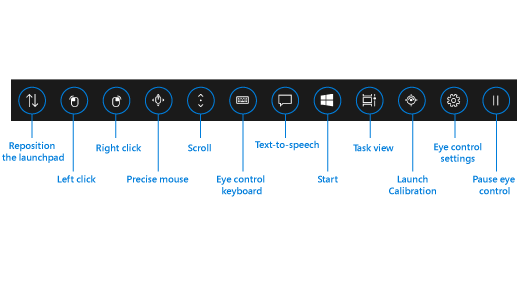
За информация какво правят бутоните на стартовата лента отидете на Първи стъпки с управлението с поглед в Windows.
Как да превключвам между приложения или задачи? Когато избера бутона "Изглед на задачи" в стартовата лента, се показват наличните прозорци на задачите, но прозорецът на задачата, който гледам, не се осветява.
За да изберете прозорец на задача в изгледа на задачите, изберете опцията "Щракване с ляв бутон" в стартовата лента и след това погледнете желаната задача. Можете също така да превключвате между задачи и приложения чрез превключвателя на приложенията. Просто натиснете Alt+Tab, пуснете клавиша Tab, погледнете към задачата, към която искате да превключите, и когато е осветена, пуснете клавиша Alt.
Системата е прекалено бърза и мисли, че очите ми се спират на нещо и го избира, въпреки че все още се оглеждам и се опитвам да намеря правилното място, на което да спра. Какво да направя?
Можете просто да увеличите времето, необходимо за системата да разпознае, че искате да изберете нещо, а не просто преглеждате. Изберете "Настройки за управление с поглед" в стартовата лента и задайте Общо време на спиране на Бавно или Най-бавно.
Как да възобновя управлението с поглед, след като избера бутона "Пауза на управлението с поглед" на стартовата лента?
Когато изберете бутона, стартовата лента изчезва и на нейно място се появява знак за пауза. За да възстановите управлението с поглед, спрете погледа си на знака за пауза.
Защо знакът за пауза не реагира, когато спирам погледа си върху него?
Ако сте преместили позицията си, след като сте избрали "Пауза на управлението с поглед" на стартовата лента, системата може вече да не може да проследява очите ви и спирането на знака за пауза не оказва влияние. За да коригирате този проблем, трябва да калибрирате отново устройството за проследяване на поглед. За инструкции отидете на Първи стъпки с управлението с поглед в Windows.
За да проверите дали системата следи очите ви, активирайте курсора за поглед. Изберете "Настройки за управление с поглед" в стартовата лента и превключете Курсор за поглед на Включено. Можете да видите курсора за поглед като малка червена точка на екрана. Тя ви показва къде системата смята, че гледате. Когато се опитвате да възобновите управлението с поглед и спрете погледа си на знака за пауза, знаете, че вашата позиция се е променила, ако не виждате червената точка изобщо или ако тя не се движи.
Как да преместя стартовата лента?
Ако трябва да изберете нещо близо до долната или горната част на екрана, но стартовата лента изглежда ви пречи, можете да използвате бутона "Промяна на позицията на стартовата лента", за да преместите стартовата лента от другата страна на екрана. По този начин можете да намалите разстоянието, с което разполагате, за да преместите погледа си, след като спрете погледа си на бутона "Щракване с десен бутон" или "Щракване с ляв бутон".
Как да затворя менюто на приложението Tobii Eye Tracking?
Можете просто да навигирате до някой друг прозорец или приложение на екрана. Можете да използвате опцията "Изглед на задачи" в стартовата лента или превключвателя на приложенията, за да направите това. За инструкции отидете на Как да превключвам между приложения или задачи?
Преместих лаптопа си с устройството за проследяване на поглед в друга стая и управлението с поглед спря да работи. Как да коригирам този проблем?
Трябва да калибрирате отново устройството за управление с поглед. Повторното калибриране е необходимо, когато промените позицията си драстично или промените компютъра, който използвате – например при използване на лаптоп.
Управляване на мишката
Когато избера "Щракване с ляв бутон" или "Щракване с десен бутон" на стартовата лента и след това се опитам да преместя курсора на мишката до правилното местоположение за щракването, е трудно да преместите курсора до точното място, което ми е необходимо, преди да се случи щракването.
Вместо да избирате "Щракване с ляв бутон" или "Щракване с десен бутон" в стартовата лента, изберете "Прецизна мишка". Това ви позволява да настроите фино местоположението на курсора, преди да щракнете.
Какво представлява прецизната мишка и как да я използвам?
За да управлявате мишката прецизно, изберете бутона "Прецизна мишка" на стартовата лента. След това фиксирайте поглед върху мястото от екрана, на което искате да бъде поставен курсорът. След това можете да донастроите позицията и да изберете действието, което искате да направите (щракване с ляв или десен бутон, двукратно щракване или затваряне).
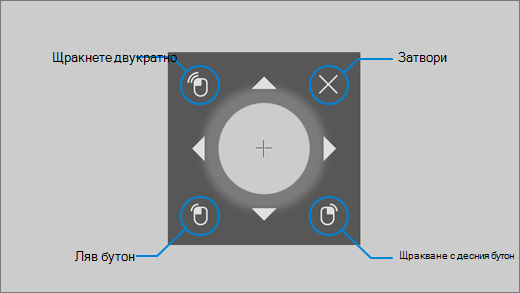
Можете също така да управлявате мишката по-директно, като спрете погледа си върху бутоните "Щракване с ляв бутон" или "Щракване с десен бутон" на стартовата лента и след това позиционирате очите си на мястото на екрана, където искате да възникне действието на мишката. За да отмените взаимодействието на мишка, след като сте го избрали, погледнете извън екрана, за да се върнете на стартовата лента.
Въвеждане на текст
Как да включа фигуралното изписване?
В стартовата лента спрете с поглед върху бутона "Настройки за управление с поглед". В прозореца за настройки превключете бутона за Фигурално изписване на Включено.
Фигуралното изписване не работи при въвеждане в прозореца "от текст към говор" (TTS). Какво да направя?
За да работи фигуралното изписване, първо се уверете, че сте включили функцията. След това в клавиатурата на прозореца на TTS проверете дали фигуралното изписване е избрания метод на въвеждане. В долния ред "Фигурално изписване" е сиво, когато е избрано. Ако бутонът е черен, спрете погледа си върху бутона, за да го изберете.
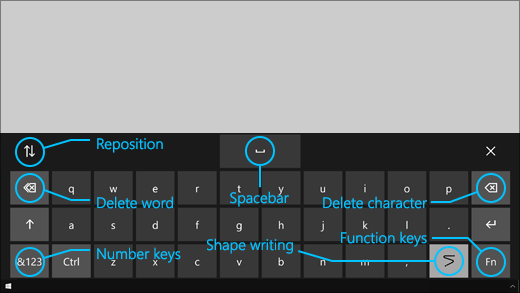
Как да въвеждам двойни букви, когато използвам функцията за фигурално изписване?
Ако думата, която въвеждате, съдържа двойни букви, погледнете съответната буква в клавиатурата само веднъж. Не я поглеждайте два пъти и не спирайте погледа си на нея.
-
За да въведете "pillow", спрете погледа си на "p", погледнете към "i", "l" и "o" и спрете погледа си на "w".
-
За да въведете "skill", спрете погледа си на "s", погледнете към "k" и "i" и спрете погледа си на "l".
Опитвам се да въведа паролата си, но тъй като тя е скрита, правя много печатни грешки. Какво мога да направя?
Първо опитайте да използвате фигурално изписване и да увеличите времето, през което сте спрели погледа си. За инструкции отидете в Как да включа фигуралното изписване? и Системата е прекалено бърза. Ако сте на безопасно място и опцията за показване на паролата е налична близо до текстовото поле за парола, изберете го, така че да можете да видите какво въвеждате.
Актуализиране на софтуера на приложението за проследяване на поглед
Как да актуализирам софтуера на приложението Tobii Eye Tracking?
В приложението Tobii Eye Tracking изберете Взаимодействия > Относно > Проверка за актуализации. Следвайте инструкциите и подканите на екрана ви, за да инсталирате актуализацията. След това рестартирайте компютъра си.
Опитах се да проверя за актуализации на софтуера на приложението Tobii Eye Tracking, но получих следното съобщение: "Съжаляваме. Възникна проблем при извличането на актуализацията"? Какво да направя?
Това означава, че в момента няма налични нови актуализации и че софтуерът ви е актуализиран. Можете да продължите да използвате управлението с поглед, както обикновено.
Деинсталиране на приложението за проследяване на поглед
Как да деинсталирам приложението за проследяване на поглед?
-
Отваряне на менюто "Старт" на Windows.
-
Въведете името на приложението, например Tobii.
-
Щракнете с десен бутон върху иконата на приложението в менюто „Старт“.
-
В контекстното меню изберете Деинсталиране, след което следвайте инструкциите и подканите на екрана.
-
Извършете рестартиране на компютъра си.
Няма да загубите настройките или профилите си. Ако искате също така да премахнете настройките и профилите, прегледайте сайта за поддръжка на производителя на устройството за инструкции как да извършите инсталация на чисто.
Ако преинсталирате приложението, също така трябва да калибрирате отново устройството. За инструкции отидете на Първи стъпки с управлението с поглед в Windows.
Изключване на управление с поглед или устройството за проследяване на поглед
Случайно включих управление с поглед. Има ли лесен начин да го изключа отново?
В момента няма пряк път за включване или изключване на управление с поглед. За да го изключите, изберете Старт > Настройки > Улеснен достъп > Управление с поглед, след което превключете бутона на Изкл.
Изключих управлението с поглед, но лампичките все още светят в устройството. Как да изключа устройството Tobii Eye Tracking?
Обикновено, когато изключите Windows управление с поглед, устройството също се изключва. За да изключите устройството отделно, отворете приложението за проследяване на поглед на Tobii и след това превключете бутона в горния ляв ъгъл на главното меню на приложението от ВКЛ . на ИЗКЛ.
Имате нужда от допълнителна помощ?
Ние сме тук за вас! За допълнителна помощ относно управлението с поглед на Windows се свържете с Answer Desk за лица с увреждания. Ако имате нужда от допълнителна помощ за хардуера или софтуера на вашето устройство, проверете на сайта за поддръжка на производителя за информация за връзка, ЧЗВ, помощ и уроци. Например проверете следните ресурси за поддръжка на Tobii Eye Tracker 4C:











